-
목차
매번 연락처 앱 들어가서 전화번호 찾느라 시간 낭비하고 계시죠?
특히 가족이나 자주 연락하는 분들에게 전화할 때마다 번거로우셨을 거예요. 저도 처음엔 몰랐는데, 삼성 휴대폰에는 홈화면에서 바로 전화를 걸 수 있는 정말 편리한 기능이 있어요!
이 글을 끝까지 읽으시면 마지막에 휴대폰을 더욱 편리하게 사용할 수 있는 보너스 팁까지 알려드릴 테니 놓치지 마세요.
이 방법으로 얻을 수 있는 혜택들
- 홈화면에서 한 번만 터치해서 즉시 전화 걸기 가능
- 자주 연락하는 가족, 친구에게 빠르게 연락할 수 있음
- 연락처 앱을 일일이 찾아 들어갈 필요 없어짐
위젯 기능을 시작하기 전에 알아두면 좋은 점들
삼성 휴대폰의 위젯 기능을 활용하면 홈화면을 훨씬 더 편리하게 만들 수 있어요. 위젯이란 앱을 실행하지 않고도 홈화면에서 바로 기능을 사용할 수 있게 해주는 작은 도구라고 생각하시면 돼요.
위젯 기능의 장점
- 앱을 찾아서 실행할 필요 없이 홈화면에서 바로 사용 가능해요
- 자주 사용하는 기능들을 빠르게 접근할 수 있어요
- 홈화면을 나만의 스타일로 꾸밀 수 있어요
- 한 번 설정해두면 계속 편리하게 사용할 수 있어요
- One UI 5.1.1 이후 버전에서는 위젯 스택 기능으로 여러 위젯을 하나로 묶어 관리할 수 있어요
위젯 설정 시 주의사항
- 실시간 데이터를 갱신하는 위젯(날씨, 뉴스 등)은 배터리를 더 많이 소모할 수 있어요
- 단순한 바로가기 위젯은 배터리에 거의 영향을 주지 않아요
- 홈화면 공간을 차지하므로 필요한 것만 설치하는 것이 좋아요
- 위젯 개수 자체보다는 실시간 업데이트 기능이 성능에 더 큰 영향을 줘요
그럼 이제 본격적으로 홈화면에서 바로 전화를 걸 수 있는 방법을 알아볼게요!
방법 1: 홈화면에서 빈 공간 길게 터치하기
먼저 휴대폰 홈화면에서 아무것도 없는 빈 공간을 찾아야 해요. 앱 아이콘이 없는 곳이면 어디든 괜찮아요.
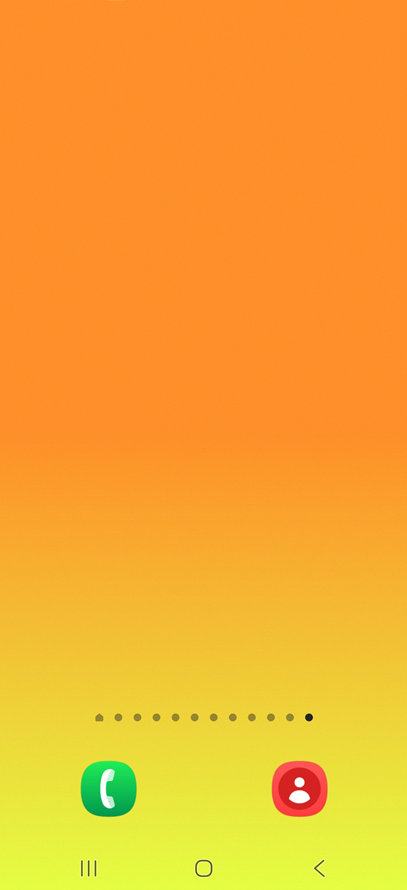

홈화면의 빈 공간을 손가락으로 길게 눌러주세요.
손가락으로 빈 공간을 2-3초 정도 계속 누르고 계시면 화면이 변하면서 여러 메뉴가 나타날 거예요. 이게 바로 홈화면 편집 모드로 들어가는 방법이에요.
- 홈화면에서 앱이 없는 빈 공간을 찾아보세요
- 그 공간을 손가락으로 꾹 눌러주세요
- 2-3초 정도 계속 누르고 있으면 화면이 바뀌어요
- 화면 하단에 여러 메뉴들이 나타나는 것을 확인하세요
방법 2: 하단의 '위젯' 메뉴 선택하기
빈 공간을 길게 눌렀더니 화면 하단에 여러 메뉴가 보이죠? 여기서 '위젯'이라고 써있는 메뉴를 찾아야 해요.

화면 하단에 나타난 메뉴 중에서 '위젯'을 선택해주세요.
화면을 보시면 '배경화면 및 스타일', '테마', '위젯', '설정' 이렇게 4개 메뉴가 보일 거예요. 이 중에서 네 개의 작은 사각형이 그려진 '위젯' 메뉴를 눌러주시면 돼요.
- 하단에 나타난 메뉴들을 확인하세요
- '위젯'이라고 써진 메뉴를 찾아보세요
- 위젯 아이콘은 보통 작은 사각형들이 모여있는 모양이에요
- 위젯 메뉴를 손가락으로 한 번 눌러주세요
방법 3: 연락처 위젯 찾기
위젯 메뉴에 들어가면 여러 종류의 위젯들이 나열되어 있어요. 여기서 '연락처'라고 써진 위젯을 찾아야 해요.

위젯 목록에서 '연락처' 위젯을 찾아서 선택해주세요.
위젯 목록을 보시면 '연락처', '음성 녹음', '인터넷', '지도' 등 여러 종류의 위젯이 있어요. 이 중에서 빨간색 사람 모양 아이콘이 있는 '연락처' 위젯을 찾아 눌러주세요.
- 위젯 목록을 위아래로 스크롤하면서 살펴보세요
- '연락처'라고 써진 항목을 찾으세요
- 연락처 위젯은 보통 사람 모양 아이콘으로 표시되어 있어요
- 연락처 위젯을 선택하면 다음 단계로 넘어가요
방법 4: 위젯 크기 선택하기
연락처 위젯을 선택하면 다양한 크기 옵션이 나타나요. 홈화면에 놓을 위젯의 크기를 선택할 수 있어요.

원하는 크기의 위젯을 선택해주세요.
화면을 보시면 1x1, 2x1, 2x2, 4x1 등 다양한 크기의 위젯이 보일 거예요. 숫자가 작을수록 작은 크기이고, 클수록 큰 크기예요. 보통 1x1 크기가 가장 작고 사용하기 편해요.
- 여러 크기 옵션 중에서 마음에 드는 것을 선택하세요
- 1x1은 가장 작은 크기로 홈화면 공간을 적게 차지해요
- 큰 크기는 더 많은 연락처를 한 번에 볼 수 있어요
- 원하는 크기를 선택한 후 '추가' 버튼을 찾아보세요
방법 5: 위젯을 홈화면에 추가하기
위젯 크기를 선택했다면 이제 홈화면에 추가할 차례예요. '추가' 버튼을 눌러주세요.

'추가' 버튼을 눌러서 위젯을 홈화면에 설치해주세요.
선택한 위젯 크기 아래에 '추가'라는 버튼이 보일 거예요. 이 버튼을 누르면 위젯이 홈화면에 자동으로 추가돼요.
- 화면에서 '추가' 버튼을 찾아보세요
- 추가 버튼을 한 번 눌러주세요
- 잠시 기다리면 홈화면으로 돌아가요
- 위젯이 성공적으로 추가되면 설정 화면이 나타나요
앞서 말씀드린 대로, 마지막까지 읽어주시는 분들을 위해 글 끝부분에 추가 활용법을 준비했으니 조금만 더 기다려주세요!
방법 6: 바로 전화할 연락처 선택하기
위젯을 홈화면에 추가하면 연락처 선택 화면이 나타나요. 여기서 홈화면에서 바로 전화를 걸고 싶은 사람을 선택해야 해요.

자주 전화하는 사람을 연락처에서 찾아 선택해주세요.
연락처 목록이 나타나면 가족이나 자주 연락하는 분을 찾아보세요. 검색창을 사용해서 이름을 입력하면 더 쉽게 찾을 수 있어요.
- 연락처 목록에서 원하는 사람을 찾아보세요
- 검색창에 이름을 입력해서 빠르게 찾을 수도 있어요
- 목록을 위아래로 스크롤하면서 찾아보세요
- 원하는 연락처를 찾았으면 그 사람을 선택해주세요
방법 7: 설정 완료 및 사용하기
연락처를 선택하면 홈화면에 그 사람에게 바로 전화를 걸 수 있는 위젯이 생성돼요!

홈화면에 생긴 위젯을 터치하면 바로 전화가 걸려요!
이제 홈화면에 선택한 사람의 사진과 이름이 표시된 위젯이 나타날 거예요. 이 위젯을 한 번만 터치하면 즉시 그 사람에게 전화가 걸려요.
- 홈화면에 새로 생긴 연락처 위젯을 확인하세요
- 위젯에는 선택한 사람의 이름과 사진이 표시되어 있어요
- 이 위젯을 한 번 터치하면 바로 전화가 시작돼요
- 더 이상 연락처 앱을 찾아 들어갈 필요가 없어요
자주 묻는 질문
Q: 위젯을 삭제하고 싶어요.
A: 위젯을 길게 누르면 삭제 옵션이 나타나요. '제거' 또는 '삭제' 버튼을 선택하면 홈화면에서 제거할 수 있어요.
Q: 여러 명의 연락처 위젯을 만들 수 있나요?
A: 네, 가능해요! 같은 방법으로 여러 개의 연락처 위젯을 만들어서 가족, 친구들에게 각각 바로 전화를 걸 수 있어요.
Q: 위젯이 작동하지 않아요.
A: 연락처 앱에 전화 권한이 허용되어 있는지 확인해보세요. 설정 > 앱 > 연락처 > 권한에서 전화 권한을 허용해주세요.
Q: 위젯 위치를 바꿀 수 있나요?
A: 네! 위젯을 길게 누른 상태에서 원하는 위치로 드래그하면 이동시킬 수 있어요.
주의하실 점들
- 실시간 데이터를 지속적으로 갱신하는 위젯(날씨, 뉴스 등)은 배터리를 더 소모할 수 있어요
- 실수로 위젯을 터치해서 전화가 걸릴 수 있으니 위치를 잘 선택하세요
- 위젯은 홈화면 공간을 차지하므로 꼭 필요한 사람들만 만드는 것이 좋아요
- 연락처 정보가 변경되면 위젯도 자동으로 업데이트돼요
- 단순한 연락처 바로가기 위젯은 성능이나 배터리에 거의 영향을 주지 않아요
마지막 보너스 팁! 휴대폰을 더욱 편리하게 사용하는 방법
여기까지 읽어주셔서 정말 감사해요! 약속대로 휴대폰 활용도를 높일 수 있는 추가 팁들을 알려드릴게요.
다른 유용한 위젯들도 활용해보세요
날씨 위젯
홈화면에서 바로 오늘 날씨를 확인할 수 있어요. 외출 전에 우산이 필요한지 바로 알 수 있답니다.
시계 위젯
큰 글씨의 시계를 홈화면에 두면 시간 확인이 훨씬 편리해요.
메모 위젯
중요한 메모를 홈화면에 붙여놓을 수 있어요. 병원 예약이나 중요한 일정을 잊지 않을 수 있어요.
음성 호출 기능도 활용해보세요
삼성 갤럭시폰에서는 빅스비와 구글 어시스턴트 두 가지 음성 비서를 사용할 수 있어요.
빅스비 사용법
- "하이 빅스비"라고 말하거나 측면 버튼을 길게 눌러 실행
- "엄마에게 전화해줘"라고 말하면 전화가 걸려요
- 빅스비 루틴 기능으로 특정 조건에서 자동으로 전화를 걸도록 설정할 수도 있어요
구글 어시스턴트 사용법
- "OK 구글"이라고 말하거나 홈 버튼을 길게 눌러 실행
- "엄마에게 전화해줘"라고 말하면 전화가 걸려요
두 음성 비서 모두 기본적인 전화 걸기 기능을 제공하지만, 일부 고급 기능은 특정 기기에서만 지원될 수 있어요.
즐겨찾기 기능 활용하기
연락처 앱에서 자주 연락하는 사람들을 즐겨찾기에 추가해두면, 연락처 앱을 열었을 때 가장 먼저 보여서 빠르게 전화를 걸 수 있어요.
즐겨찾기 설정 방법
- 연락처에서 원하는 사람을 선택한 후 별(☆) 모양 버튼을 눌러주세요
- One UI 7에서는 즐겨찾기 순서도 변경할 수 있어요
- 만약 즐겨찾기 메뉴가 보이지 않는다면, '더보기' → '저장위치별 보기' → '모든 연락처'로 설정해보세요
위젯 스택 기능으로 공간 효율성 높이기
One UI 5.1.1 이후 버전에서는 위젯 스택 기능을 사용할 수 있어요. 여러 개의 위젯을 하나의 공간에 겹쳐서 배치하고, 좌우로 넘겨가며 확인할 수 있어 홈화면 공간을 더욱 효율적으로 활용할 수 있답니다.
🎉 축하합니다! 🎉
이제 홈화면에서 바로 전화를 거는 방법을 완전히 마스터하셨네요! 가족들에게도 이 방법을 알려주시면 모두가 더 편리하게 연락할 수 있을 거예요. 혹시 다른 궁금한 기능이 있으시면 언제든지 물어보세요!
'스마트폰 배우기' 카테고리의 다른 글
갤럭시 앱찾기 방법 - 홈 화면·앱 서랍에서 앱위치 빠르게 찾기 (9) 2025.08.12 정부24 앱 다운로드 및 활용방법 서비스 소개 (8) 2025.08.11 스마트폰 앱 제거방법 - 어플 완전 삭제 하기 (4) 2025.08.11 갤럭시 핸드폰 챗GPT 앱 설치 및 사용방법 정리 (9) 2025.08.10 휴대폰 바탕화면 바로가기 만들기 - 원하는 사이트 아이콘 생성 (4) 2025.08.09 갤럭시 기본앱 복구 - 전화 앱 없어졌을 때 표시 방법 (4) 2025.08.09 핸드폰 문자 아이콘 바탕화면에 표시하는 방법 (3) 2025.08.09 화면 끄고 유튜브 배경 음악 듣기 - 유튜브 백그라운드 재생 방법 (갤럭시 / 아이폰) (6) 2025.08.09
자유시간
스마트폰, 휴대폰, 갤럭시, 아이폰, AI 인공지능, 카카오톡, 다운로드
